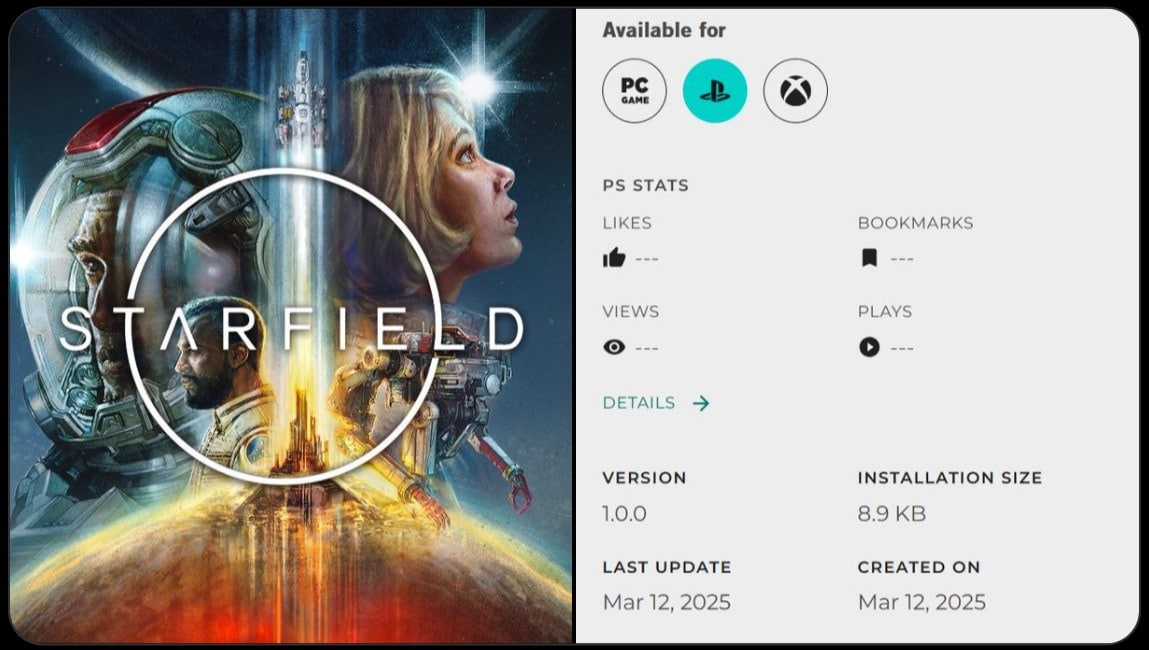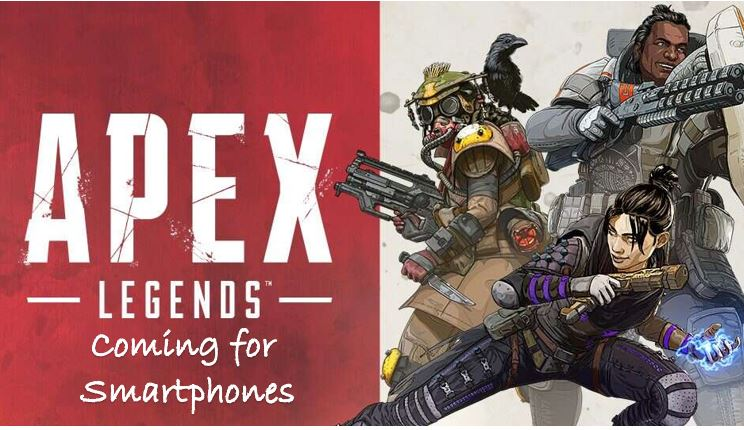テキスト メッセージングは多くの人にとってお気に入りのコミュニケーション モードであり、それは否定できませんが、WhatsApp はそのようなすべてのユーザーにとって恩恵です。彼らだけでなく、WhatsApp は、同僚、友人、家族などにちょっとしたメモを送信したいユーザーにとっても便利です。しかし、他のメッセージング プラットフォームでは非常に人気がありましたが、WhatsApp では人気がなかったのは、ステッカーを送信するオプションでした。ステッカーは、Facebook メッセンジャー、Facebook のコメントなどで非常に人気のあるものです。しかし今では、WhatsApp を通じてステッカーを送受信することもできます。
WhatsApp が、ユーザーがステッカーを送受信できるようにするアップデートを公開したのは、それほど前のことではありません。さらに興味深いのは、自分の顔、ペット、家族、またはその他の便利な物や人々の写真を使用した独自のカスタム ステッカーを作成して送信できることです。さまざまな気分で自分の写真を複数枚撮影し、WhatsApp 用のステッカー パックを作成して、状況に応じて共有することもできます。したがって、チャンスは無限にあります。ただし、最初のタスクはカスタマイズされたステッカーを作成することです。非常に簡単で、アプリがあればステッカーの作成を開始できます。
それでは早速、チュートリアルを始めましょう。
独自の個人用 WhatsApp ステッカーを作成する方法
ステップ 1: Google Play ストアにアクセスしますそしてアプリをダウンロードしてくださいステッカーメーカーまずは Vico & Co. の「」を参照してください。
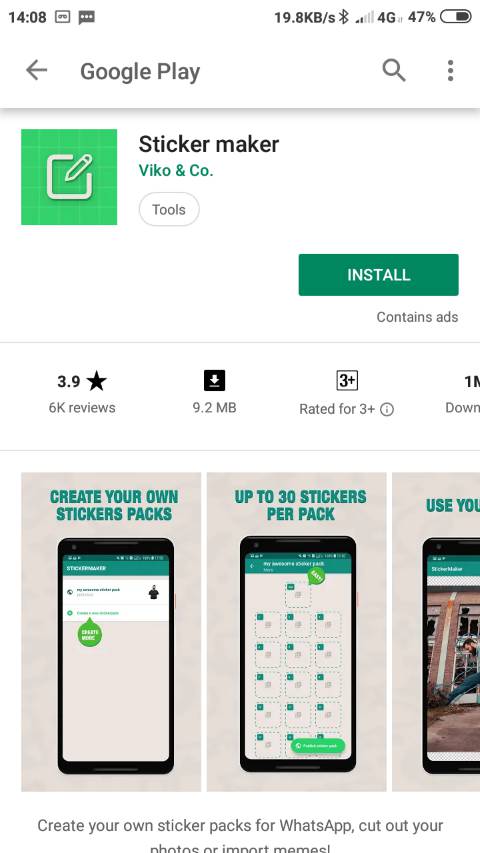
ステップ 2: アプリを開いて をタップします「」というオプション新しいステッカーパックを作成する'。
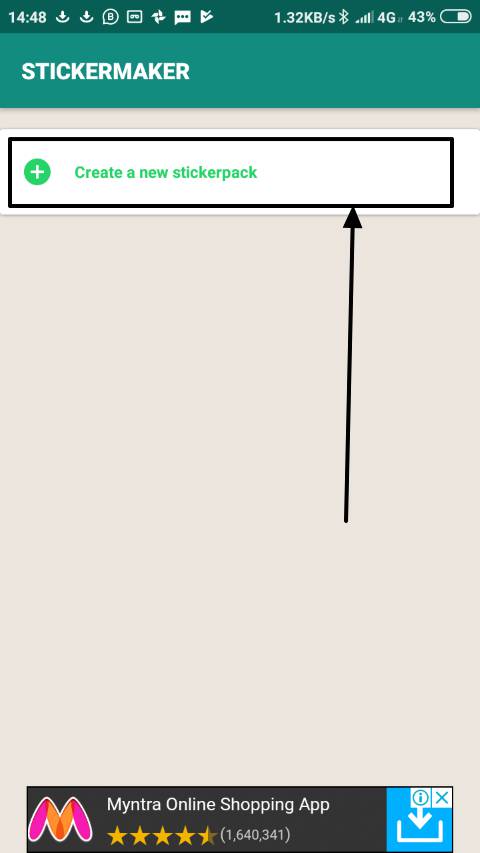
ステップ 3: 名前と作成者を入力する必要がありますステッカーパックを選択してタップします'作成する'。ステッカー パックの名前と作成者名は以下でなければなりません。30文字長さ的には。
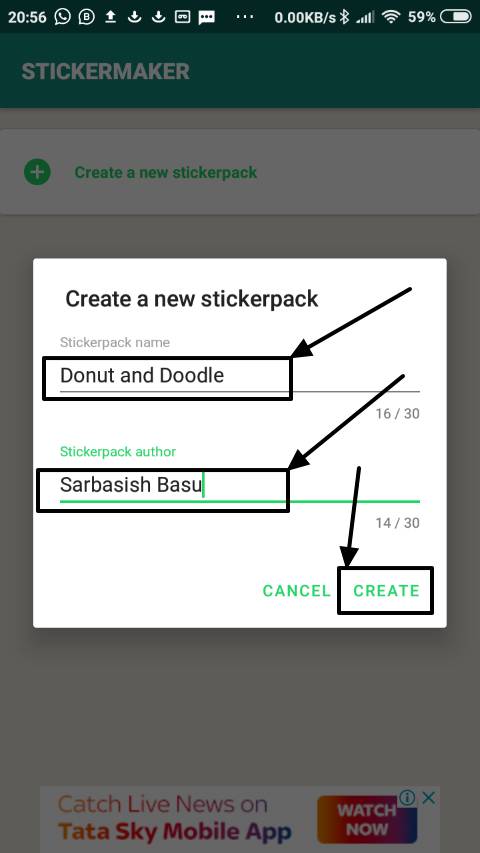
ステップ 4: ステッカーパックが作成されたら、ステッカーパックの名前にステッカーを追加します。
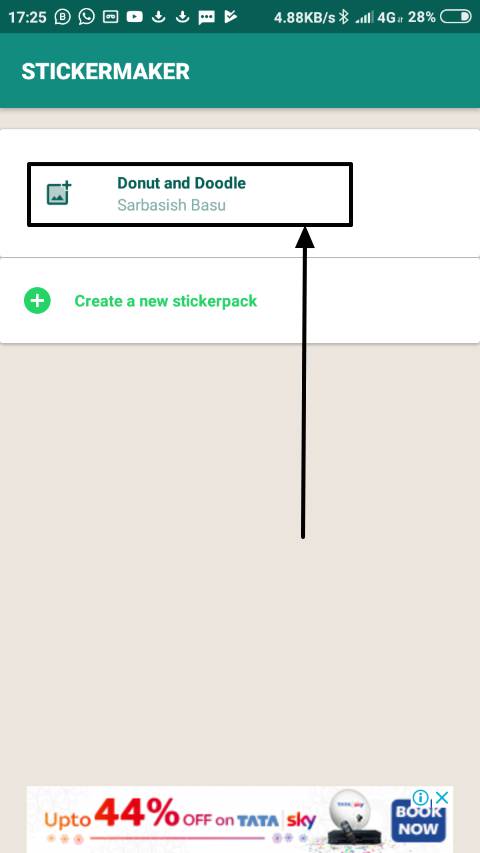
ステップ 5: 単一のステッカー パックになりました。それ以上は追加できませんステッカー30枚トレイアイコンも付いています。 1、2、またはその他の数字をタップするだけでステッカーを追加できます。
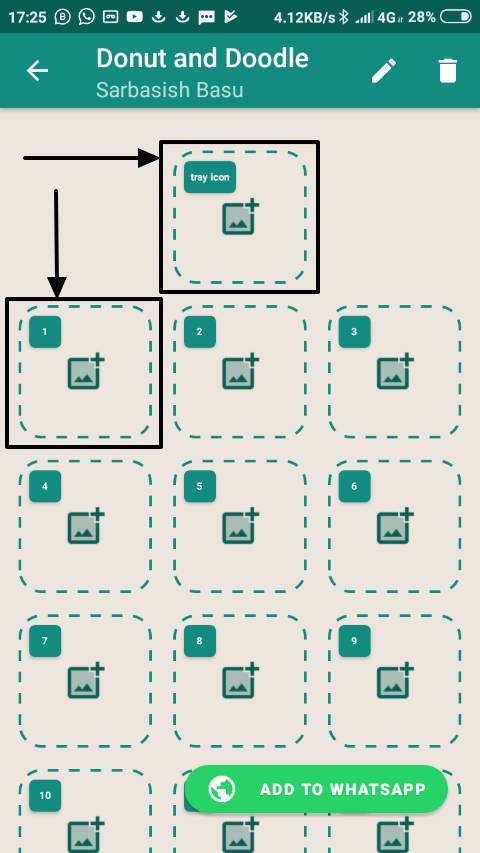
ステップ 6: ステッカーを追加するには 3 つのオプションがあります。カメラを使って写真を撮るか、ギャラリーから画像を選択するか、背景が透明になっているファイルを選択することができます。
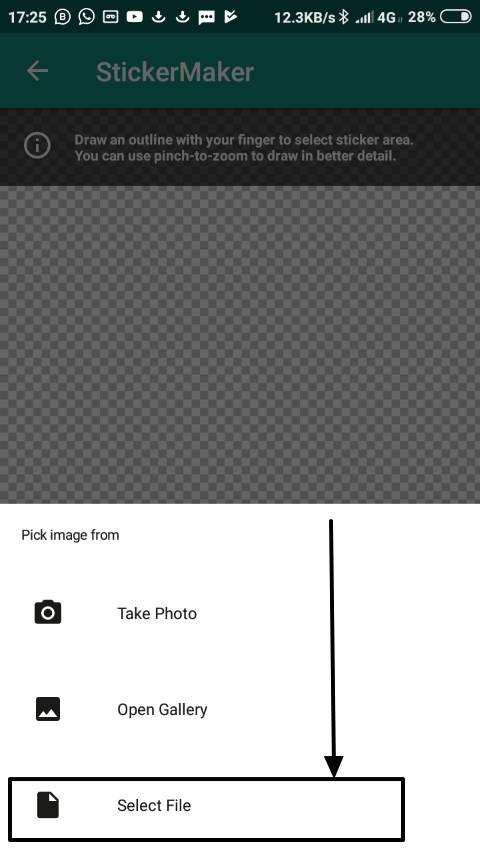
背景を透明にするオプションは非常に限られているため、最初の 2 つのオプションを使用することはお勧めしません。直接追加した方が良いですPNG画像透明な背景付き。画像の背景を透明にする方法については、私の別のチュートリアルをご覧ください。ここ。
ステップ 7: タップしたらの上 'ファイルの選択' PNG 画像をタップし、その周りに境界線を描き、' をタップする必要があります。はい、ステッカーを保存します'。それとは別に。ニーズに合わせて、画像を回転したり、変更したり、画像に対してその他のアクティビティを実行したりすることもできます。
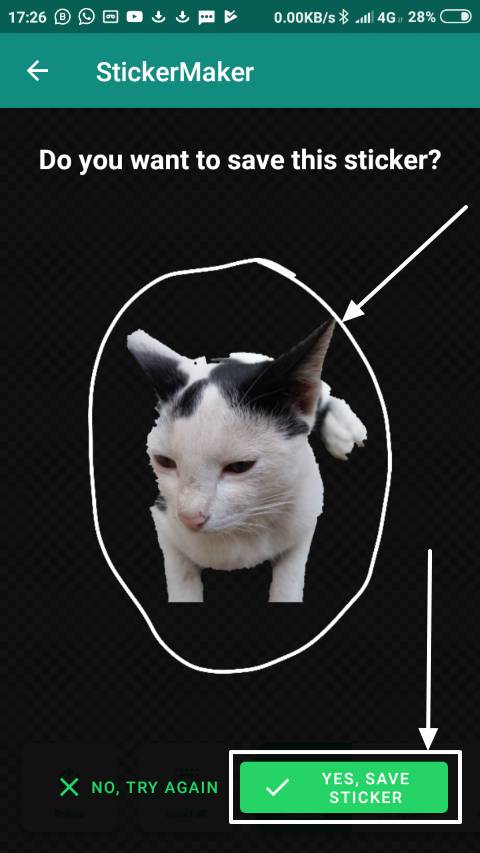
他のステッカー スロットとトレイ アイコン スロットについても同じことを繰り返します。
ステップ 7: すべてのステッカーの追加が完了したら、「」をタップしますWhatsAppに追加'。 1 つの WhatsApp ステッカー パックには最大 30 枚のステッカーを追加できますが、少なくとも3枚のステッカー単一のステッカーパックに入っています。
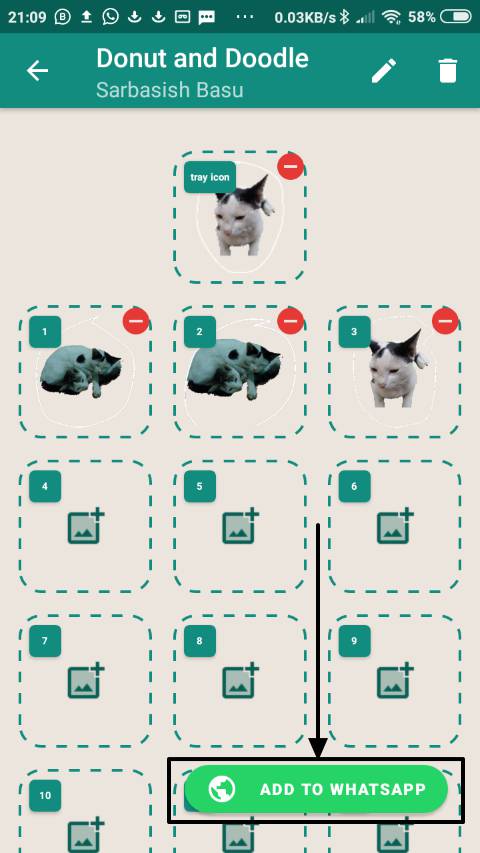
ステップ 8: 確認する必要がありますをタップしてステッカーパックを追加するプロセス'追加'。
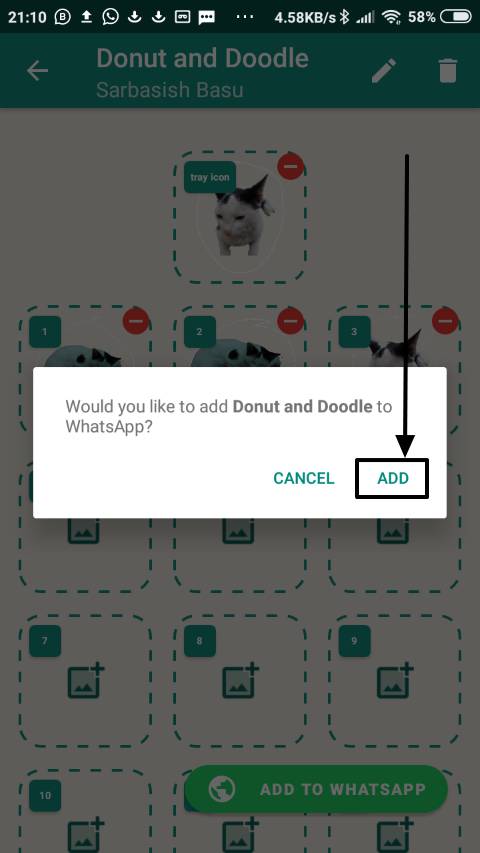
ステップ 9: これで、WhatsApp チャットを開くことができますをクリックすると、ステッカー リストで自分が作成した WhatsApp ステッカー パックが見つかるはずです。
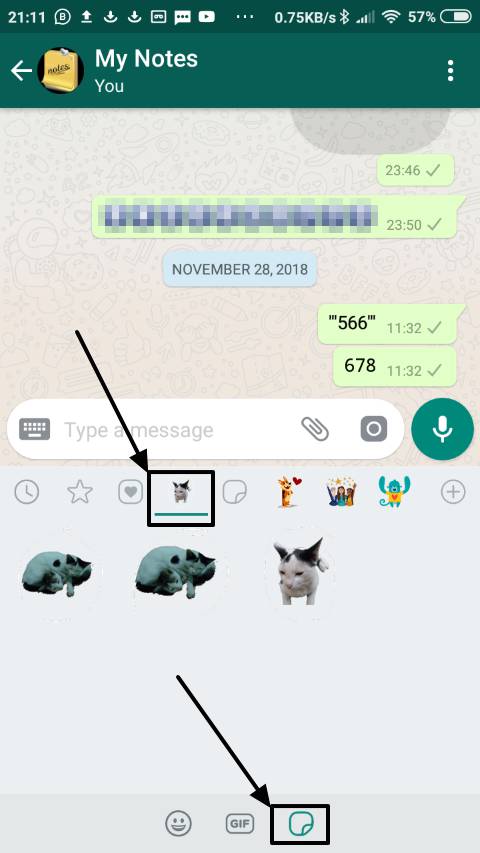
ステップ 10: タップするだけですぐに送信できます。
これはWhatsAppで利用できる本当に素晴らしい機能です。要件を満たすためにカスタマイズされた WhatsApp 用の複数のステッカー パックを用意できます。
それだけです。このチュートリアルがお役に立てば、今後は WhatsApp でメッセージを送信するのが好きになるでしょう。何か問題に直面しましたか?以下にお気軽にコメントしてください。